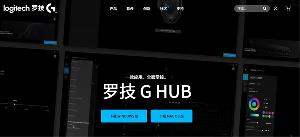显示器驱动程序就停止响应的解决办法
很多win7系统都会遇到这个问题,因为当你开启显示效果为“玻璃效果”和“启用桌面组合”后,显卡工作会在2D、3D分频切换状态,桌面采用2D显示频率,而“玻璃效果”等特效会采用3D显示分频效果,因为在使用中会频繁切换显示效果,这些操作都在使用显卡的2D、3D硬件加速功能,在2D与3D效果不断切换的情况下,而你的显卡如果是低端显卡或者集成显卡,win7系统就会无法承受频繁2D与3D效果切换的冲击,就会出现黑屏、花屏,还有“显示器驱动程序就停止响应”的问题。
解决办法:
1 右键单击计算机,选择属性,打开可以看到有高级系统设置选项,打开

打开以后选择高级--设置:

这里可以关闭启动透明玻璃和启用桌面组合这两个效果,或者先关闭启动透明玻璃试试还有没有问题,如果还有问题再关闭启动桌面组合,因为关闭了启动桌面组合,启用Aero Peek也会被同时关闭(启用Aero Peek开启的前提是开启了桌面组合)


点击确定以后屏幕会黑屏一下来切换效果。
经过以上设置以后,显示效果就自动生效了。
分享:
相关推荐
- 【驱动】 罗技鼠标驱动下载教程 04-09
- 【驱动】 电脑显卡驱动怎么手动更新 04-22
- 【驱动】 笔记本电脑显卡驱动怎么安装 04-22
- 【驱动】 无线网卡驱动如何安装 03-30
- 【驱动】 安装杜比音效驱动没效果怎么回事? 01-09
- 【驱动】 显示器驱动程序已停止响应并且已恢复怎么回事? 01-09
- 【驱动】 显示器驱动程序已停止响应并且已成功恢复怎么回事 01-08
- 【驱动】 摄像头万能驱动如何安装 12-05
- 【驱动】 360驱动以前备份过然后卸载了还在吗? 11-28
- 【驱动】 如何除浏览器中驱动文件 11-10
本周热门
-
扫描仪驱动安装不上怎么办 2015/09/16
-
安装驱动提示"文件丢失"导致安装失败该怎么办 2015/12/09
-
如何卸载并重新安装网卡驱动 2016/07/28
-
显示器驱动程序已停止响应并且已成功恢复怎么回事 2017/01/08
-
驱动精灵在线版检测地址 2014/03/24
-
由于找不到网络,未能映射驱动器的解决参考 2013/09/08
-
驱动精灵怎么备份与还原 2012/12/28
-
哪些硬件需要安装驱动程序 2013/12/07
本月热门
-
如何卸载并重新安装网卡驱动 2016/07/28
-
Microsoft基本显示适配器有叹号驱动怎么办 2016/08/06
-
罗技鼠标驱动下载教程 2024/04/09
-
Apple Mobile Device(Recovery Mode)驱动安装 2014/02/19
-
bluetooth外围设备找不到驱动程序解决方法 2015/01/27
-
已插入光盘还是提示请将磁盘插入驱动器的原因 2016/07/09
-
驱动程序加载失败怎么解决 2012/05/30
-
nvidia图形驱动程序有什么用,可以卸载掉吗 2016/07/11
-
扫描仪驱动安装不上怎么办 2015/09/16